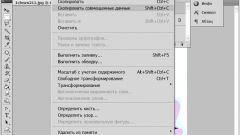Инструкция
1
Откройте документ, в котором содержится слой или несколько слоев. Разверните палитру со слоями, если она свернута. Обратите внимание на полоску внизу палитры со значками мусорной корзины, инь-яня, fx и прочих. Кликните на слой, который необходимо вырезать. Нажмите на клавиатуре Del.
2
Если ничего не произошло, перетащите слой на мусорную корзину в полоске со значками. Если и это не помогает, откройте вкладку Layer (Слои), следом Delete (Удалить) и кликните на Layer (Слой). Слой будет удален, иным словом — навсегда вырезан из документа.
3
Откройте изображение, содержащие один и более слой. Вырежьте слои, то есть сделайте их невидимыми, доступными для редактирования, но не влияющими на само исходное изображение. Вначале рассмотрите палитру слоев. Слева от слоя вы увидите квадратик, в котором стоит глаз. Он означает, что слой видим. Кликните в квадратик, чтобы убрать глаз. Слой станет невидимым, то есть вырезанным.
4
Если вам надо вырезать слой из изображения, чтобы сделать его копию, откройте картинку. Выделите область с помощью Marquee Tool (Прямоугольная область) или нажмите кнопку B (англ). Кликните на вкладку Layer (Слои), откройте группу New (Новый) и кликните на Layer via Copy (Скопировать на новый слой). Вместо этого можно также нажать Ctrl+J или кликнуть внутрь образованного ранее выделения правой кнопкой мыши и в выпавшем контекстном меню выбрать Layer via Copy.
5
Загрузите в Photoshop файл. Выделите с помощью инструмента Marquee Tool необходимую область. Щелкните на раздел Layer в верхнем меню, чтобы раскрыть его. Далее выберите New и кликните в выпавшем меню на Layer via Cut (Вырезать на новый слой).
6
Область будет вырезана из документа на новый слой, создав прозрачную область в самом файле. Также вы можете использовать «горячее» сочетание Ctrl+Shift+J или нажать правой кнопкой мыши внутрь выделения и выбрать соответствующий пункт.
Полезный совет
Если вам необходим прозрачный фон в качестве заднего плана, сохранять файл необходимо в форматах .png либо .gif.
Источники:
- О слоях